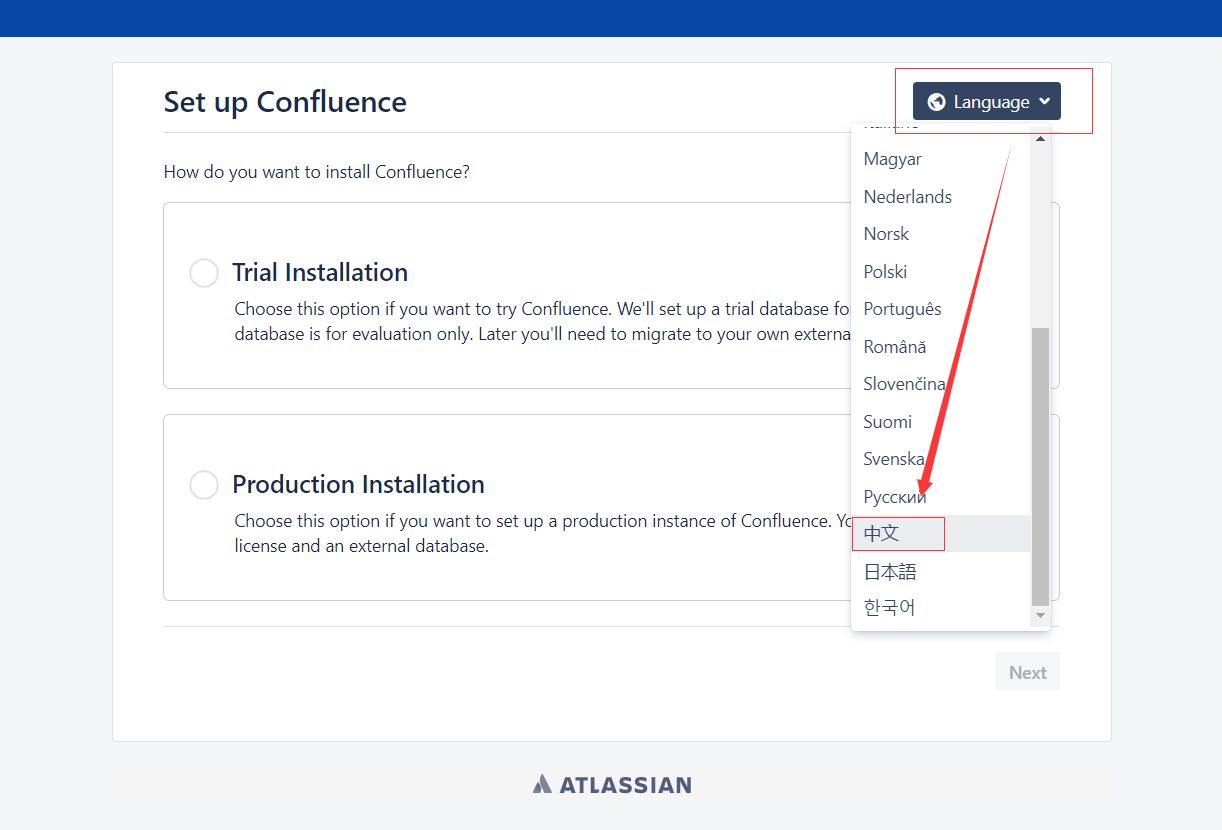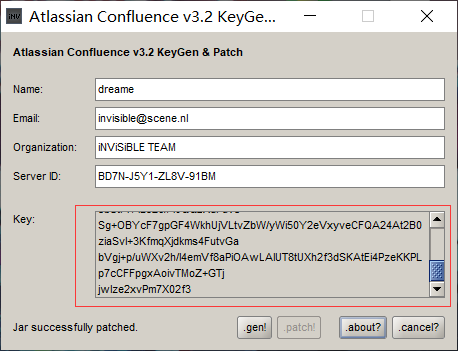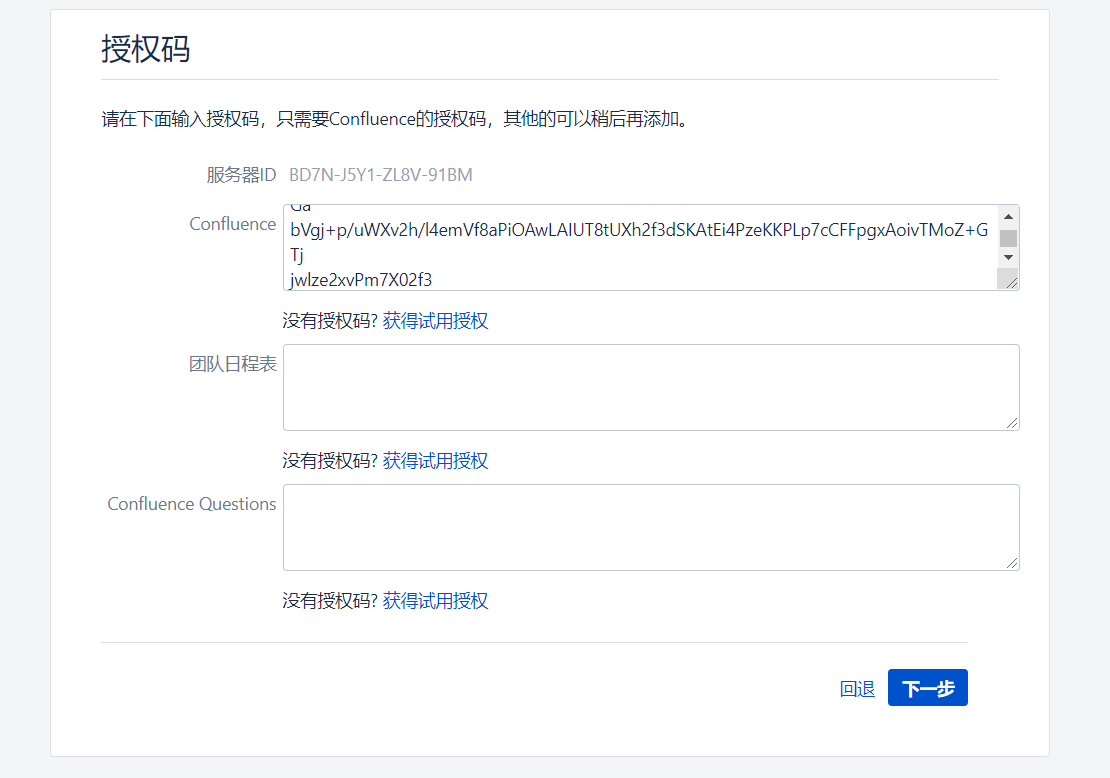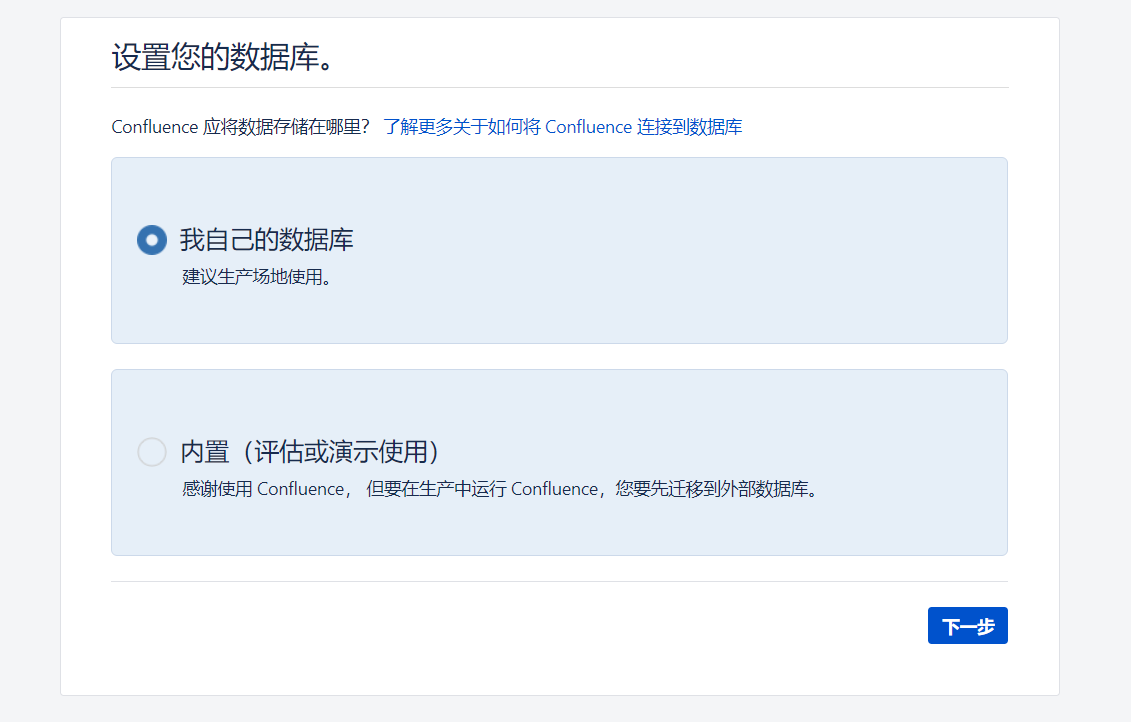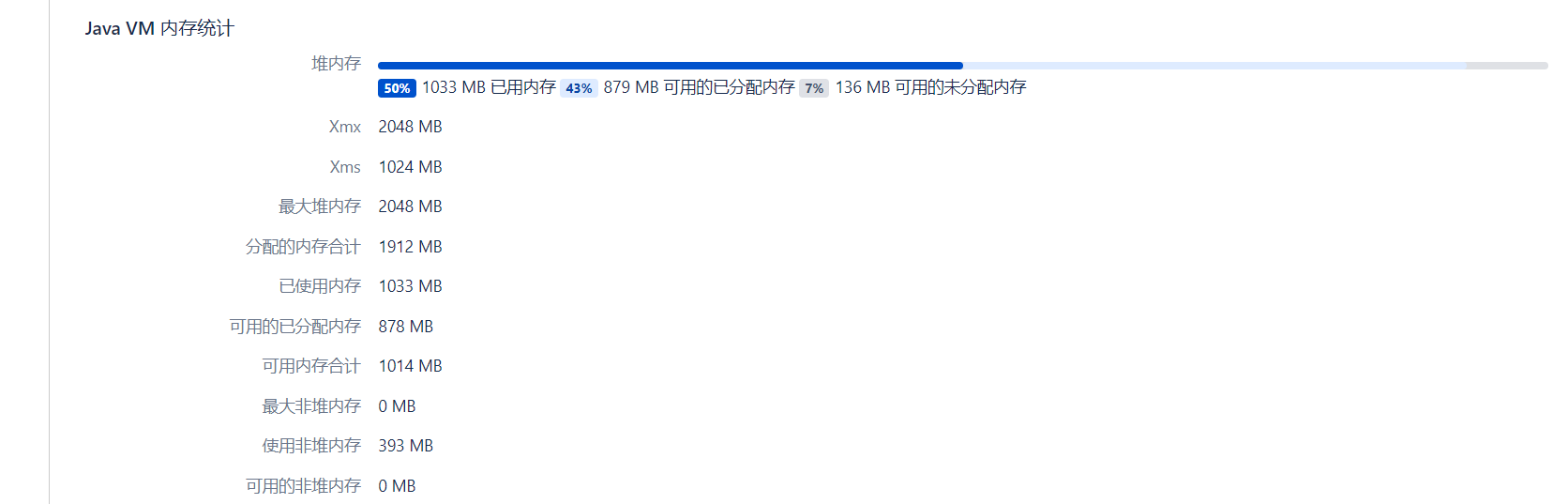空间是Confluence系统中的一个区域,用于存储wiki页面,并可实现对空间中的所有文档进行统一的权限管理。
通常,我们可以针对每个项目单独创建一个空间,然后将与该项目相关的文档信息放置到该空间中,并只对项目成员开设访问/编辑权限。
除了项目空间,每个成员都有一个个人空间。平时成员可以将工作总结或笔记等文档放置到自己的空间中;对于对团队有帮助的文档,就可以将文档移动至团队项目空间中。
可以理解为SVN或Git的一个库
Dashboard
Dashboard是Confluence系统的主页,在Dashboard界面中包含了Confluence站点中的所有空间列表,以及最近更新内容的列表。
Dashboard
Dashboard是Confluence系统的主页,在Dashboard界面中包含了Confluence站点中的所有空间列表,以及最近更新内容的列表。
页面(Page)
在Confluence系统中,页面是存储和共享信息的主要方式。页面可以互相链接、连接、组织和访问,并以树状结构进行组织,放置于空间之中。
页面遵循所见即所得的编辑方式,操作上简单易用。更强大的地方在于,页面支持大量的内容展现形式,除了富文本文档外,还包括图表、视频、附件(可预览)、流程图、公式等等;如果还不够,还可以通过海量的第三方插件进行扩展。
在页面中可以通过@其它成员,通知相关成员查看文档。文档保存成功后,被@的成员就会收到邮件,并可根据邮件中的链接访问到该文档,然后进行评论或者协同编辑。
模板(template)
创建页面时除了采用空白文档,也可以选择模板。模板是在空白文档的基础上,根据特定需求添加了一些文档要素,可辅助用户更好更快地创建文档。
Confluence内置了大量的模板,可辅助用于项目工作的各个环节,包括产品需求、会议记录、决策记录、指导手册(How-to)、回顾记录、工作计划、任务报告等等。并且由于Confluence和JIRA是同一家公司的产品,在Confluence中可以和JIRA进行无缝衔接,实现对产品质量实现更好的展现。
如果对Confluence自带的模板不满意,还可以对模板进行调整,或者根据自己的需求创建其它类型的模板。
权限(Permission)
在安全性方面,Confluence具有完善和精细的权限控制,可以很好地控制用户在Wiki中创建、编辑内容和添加注释。
权限控制分3个维度,分别是团队(Group),个人(Individual Users),匿名用户(Anonymous)。
使用团队级的权限控制时,需要在Confluence服务器中对公司员工进行分组,好处在于配置比较方便,只需要对整个团队进行统一的权限配置。
但在实际项目中,经常会存在同一个项目包含多个跨团队成员的情况,这个时候就不适合采用团队权限配置方式,只能采用逐个添加成员的方式,并对各个成员分别配置权限。
另外一种情况,就是对于未登录的用户,以及项目成员以外的用户,可以开设部分权限,例如只读(View)
centos部署docker
wget -O /etc/yum.repos.d/docker-ce.repo https://download.docker.com/linux/centos/docker-ce.repo sed -i 's+download.docker.com+mirrors.tuna.tsinghua.edu.cn/docker-ce+' /etc/yum.repos.d/docker-ce.repo #安装docker yum install docker-ce -y #启动docker systemctl enable docker systemctl start docker #查看版本 docker version #docker加速 vim /etc/docker/daemon.json { "registry-mirrors": [ "https://registry.docker-cn.com", "http://hub-mirror.c.163.com", "https://docker.mirrors.ustc.edu.cn" ] }
1. 卸载旧版本 sudo apt-get remove docker docker-engine docker-ce docker.io 2. 更新包 sudo apt-get update 3. 安装包允许apt通过HTTPS使用仓库 sudo apt-get install apt-transport-https ca-certificates curl software-properties-common 4. 添加docker官方GPG key curl -fsSL https://download.docker.com/linux/ubuntu/gpg | sudo apt-key add - 5. 设置docker稳定版仓库 sudo add-apt-repository "deb [arch=amd64] https://download.docker.com/linux/ubuntu $(lsb_release -cs) stable" 6. 添加仓库后,更新apt源索引 sudo apt-get update 7. 安装最新版docker-ce (社区版) sudo apt-get install docker-ce 8. 检查docker-ce是否安装正确 sudo docker run hello-world
日常启动docker命令:
#重启docker sudo systemctl restart docker #关闭docker sudo systemctl stop docker #查看状态 sudo systemctl status docker #开机自启 sudo systemctl enable docker
sudo usermod -a -G docker $USER #exit重新登录一下
docker加速:
vim /etc/docker/daemon.json { "registry-mirrors": [ "https://registry.docker-cn.com", "http://hub-mirror.c.163.com", "https://docker.mirrors.ustc.edu.cn" ] } #重启docker systemctl restart docker
#创建持久化卷 docker volume create confluencedb #创建postgres容器 docker run --name postgres -p 5432:5432 -e POSTGRES_PASSWORD=dreame2019 -v confluencedb:/var/lib/postgresql/data -d postgres
注:docker容器的持久化卷目录是/var/lib/docker/volumes下,只有root才可以看到下面的目录。
2. 进入docker容器并创建confluence数据库
docker exec -it postgres /bin/bash #进入docker容器 # psql -U postgres psql (12.3 (Debian 12.3-1.pgdg100+1)) Type "help" for help postgres=# create database confluence with owner postgres; CREATE DATABASE
下文中使用的镜像
也可以使用 https://github.com/jgrodziski/docker-confluence/blob/master/Dockerfile 这个镜像他把PostgreSQL和 Confluence包含在一个image里面,参考:http://blogs.atlassian.com/2013/11/docker-all-the-things-at-atlassian-automation-and-wiring/
docker run -d --name confluence -p 8090:8090 --link postgres:db --user root:root cptactionhank/atlassian-confluence:latest #以上命令将在主机上开放8090端口,如果想使用80端口访问wiki请使用一下命令安装 docker run -d --name confluence -p 80:8090 --link postgresdb:db --user root:root cptactionhank/atlassian-confluence:latest
dreame@ubuntu:~$ docker ps -a CONTAINER ID IMAGE COMMAND CREATED STATUS PORTS NAMES c4c5e488ae04 cptactionhank/atlassian-confluence:latest "/docker-entrypoint.…" 15 minutes ago Up 15 minutes 0.0.0.0:8090->8090/tcp, 8091/tcp confluence de377de805b1 postgres "docker-entrypoint.s…" 17 minutes ago Up 17 minutes 0.0.0.0:5432->5432/tcp postgresdb 254feace6105 portainer/portainer "/portainer" 23 hours ago Up 2 hours 0.0.0.0:9000->9000/tcp admiring_wozniak
选择产品安装:
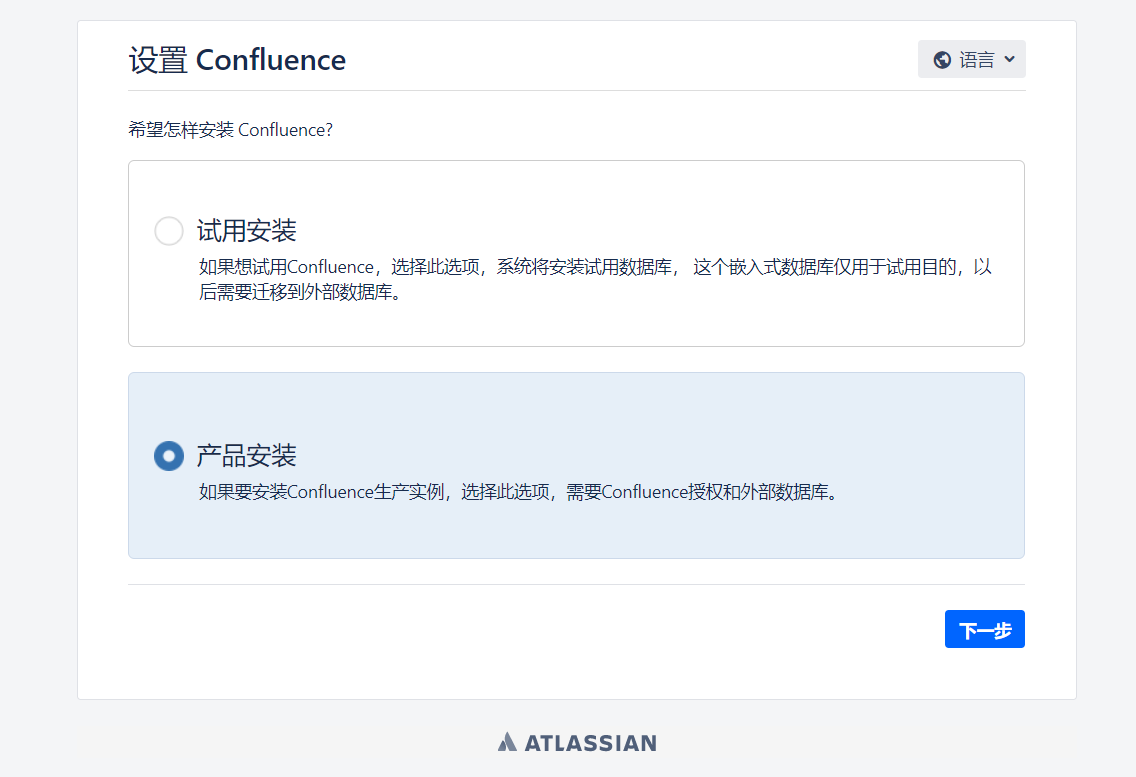
记录ID号(后期会用到):
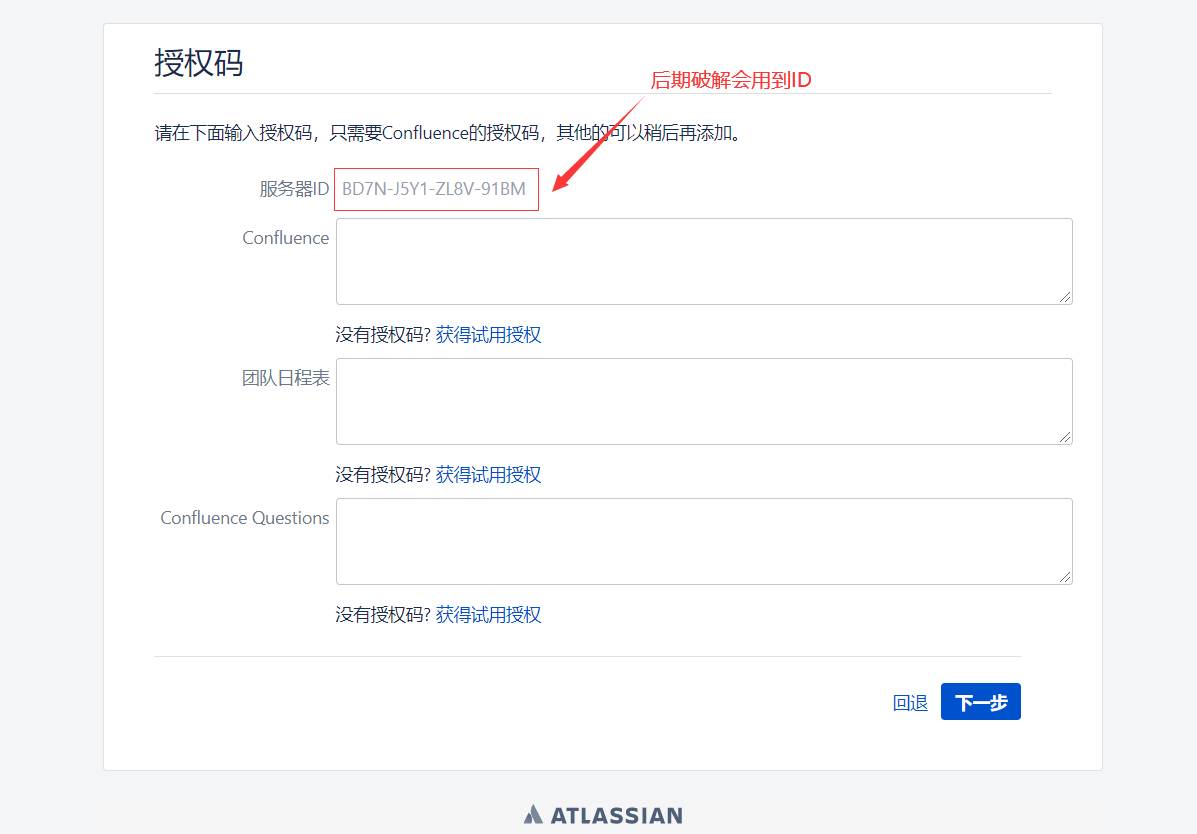
2. 进入docker confluence容器,查找decoder.jar文件
docker exec -it confluence /bin/bash # 进入docker容器 confluence su - c4c5e488ae04:~# find / -name "*decoder*" /opt/atlassian/confluence/confluence/WEB-INF/lib/atlassian-extras-decoder-v2-3.4.1.jar #<--这个文件就是我们想要的 /opt/atlassian/confluence/confluence/WEB-INF/lib/atlassian-extras-decoder-api-3.4.1.jar
3. 将decoder.jar文件从容器中复制出来,其中 “confluence:” 是Wiki confluence容器名称,atlassian-extras-decoder-v2-3.4.1.jar 是安装版本wiki的decode文件
$ docker cp confluence:/opt/atlassian/confluence/confluence/WEB-INF/lib/atlassian-extras-decoder-v2-3.4.1.jar .
注:这里安装 lrzsz命令将文件导入到桌面。
#centos安装lrzsz命令 yum install lrzsz -y #ubantu安装lrzsz命令 sudo apt-get install lrzsz -y

4. 破解文件
b)将文件名改为 “atlassian-extras-2.4.jar” 破解工具只识别这个文件名
c)下载破解文件
d)解压缩此文件夹,dos命令行进入此文件夹,目录需根据你的实际情况修改 D:360MoveDataUsersAdministratorDesktop新建文件夹confluence5.1-crackiNViSiBLE/confluence_keygen.jar (我们之后要用到的破解文件)
e)执行 java -jar confluence_keygen.jar 运行破解文件
填入name,server id处输入网页id,点击"gen"生产key
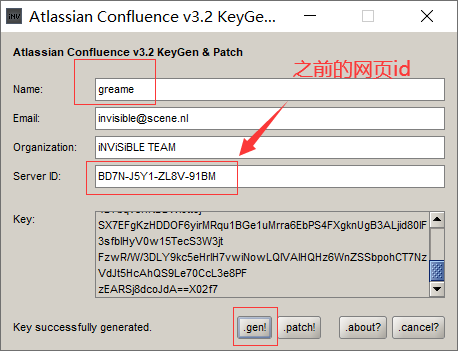
h)将 “atlassian-extras-2.4.jar” 文件名改回原来的 “atlassian-extras-decoder-v2-3.4.1.jar”(根据历史原因,jar包的版本号会改变,根据自己导出的文件名在改回去)
i)复制key中的内容备用
j)将 “atlassian-extras-decoder-v2-3.3.0.jar” 文件上传回服务器
5. 将破解后的文件复制回confluence容器
docker cp atlassian-extras-decoder-v2-3.4.1.jar confluence:/opt/atlassian/confluence/confluence/WEB-INF/lib/atlassian-extras-decoder-v2-3.4.1.jar #重启docker $ docker restart confluence confluence #访问页面
7. 数据数据库连接信息,用户名密码是之前创建数据库中的用户名和密码
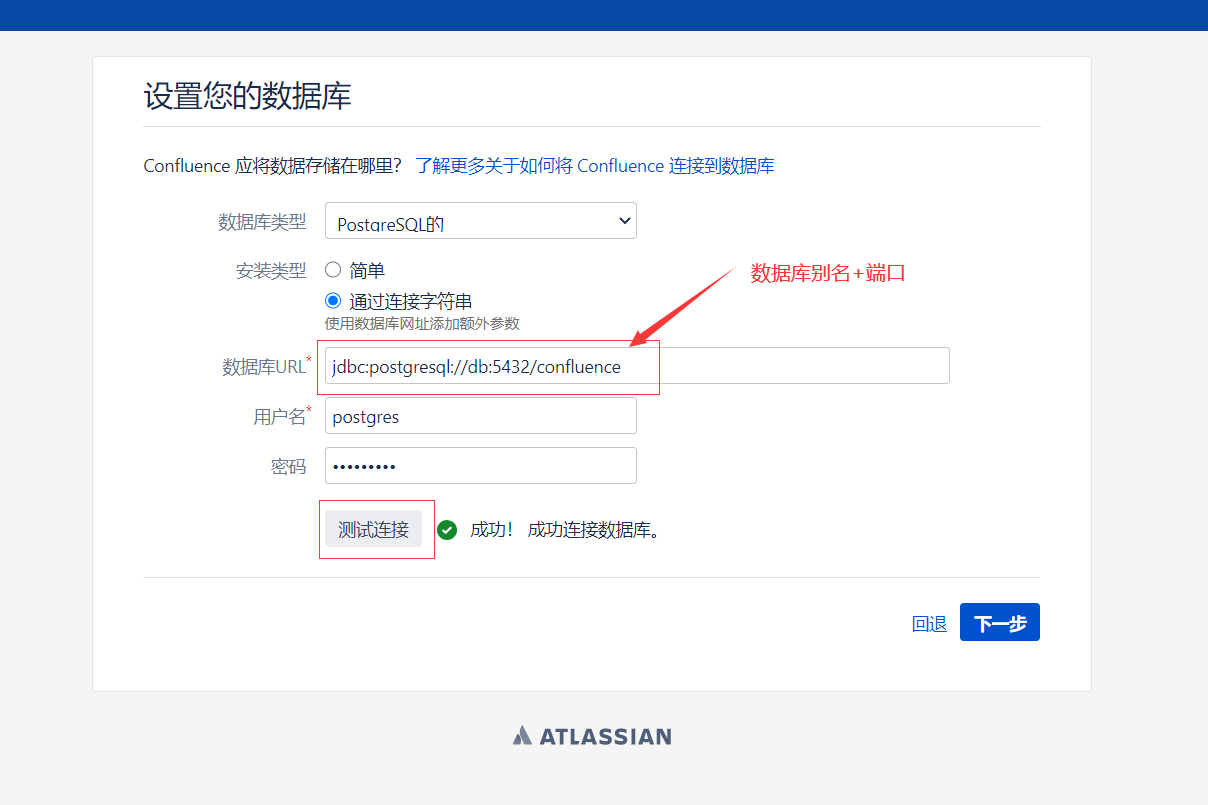
注:如果在设置数据库的时候突然中断会出现大大的ERROR的界面,接下来重启confluence容器就可以,然后在重新连接数据库。
注:建立数据库时不要中断,否则需要重新创建新的数据库或者覆盖掉数据库之前设置的信息。也容易初夏错误页面就很麻烦
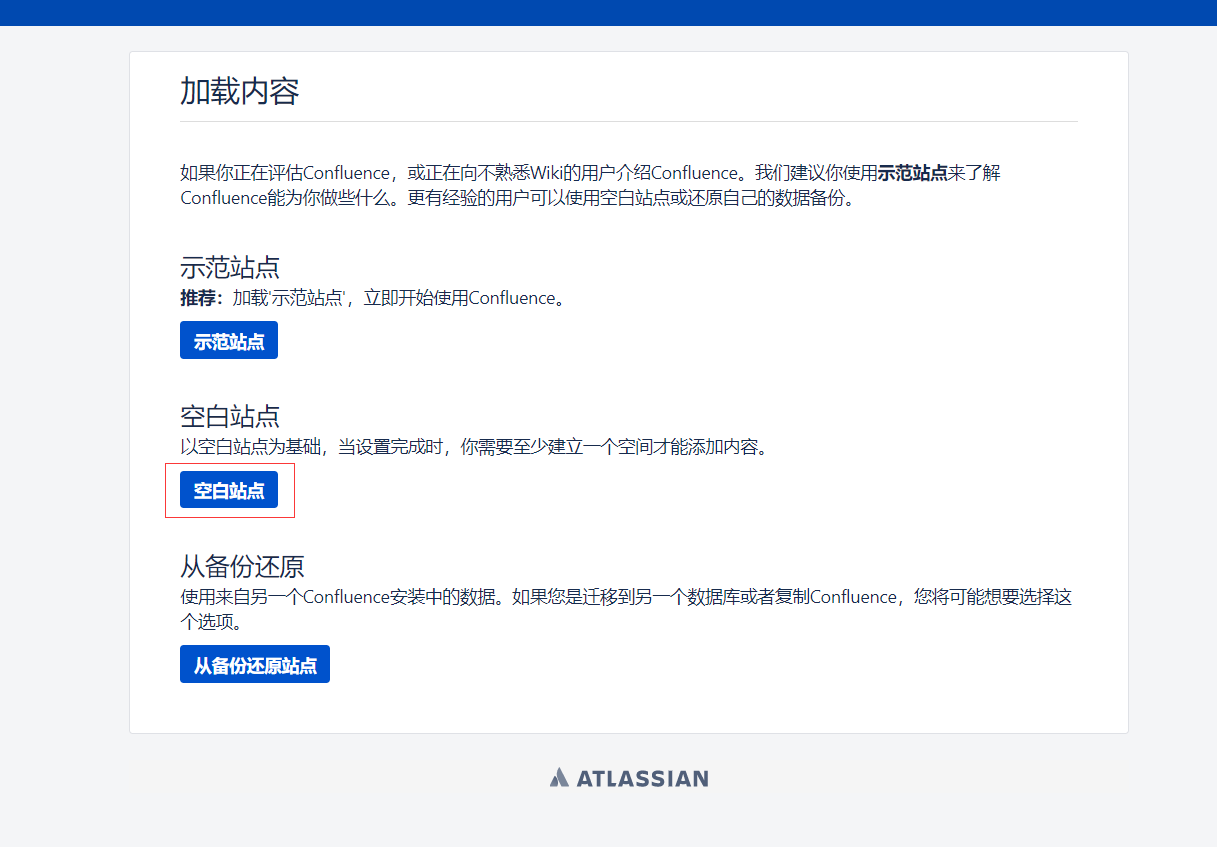
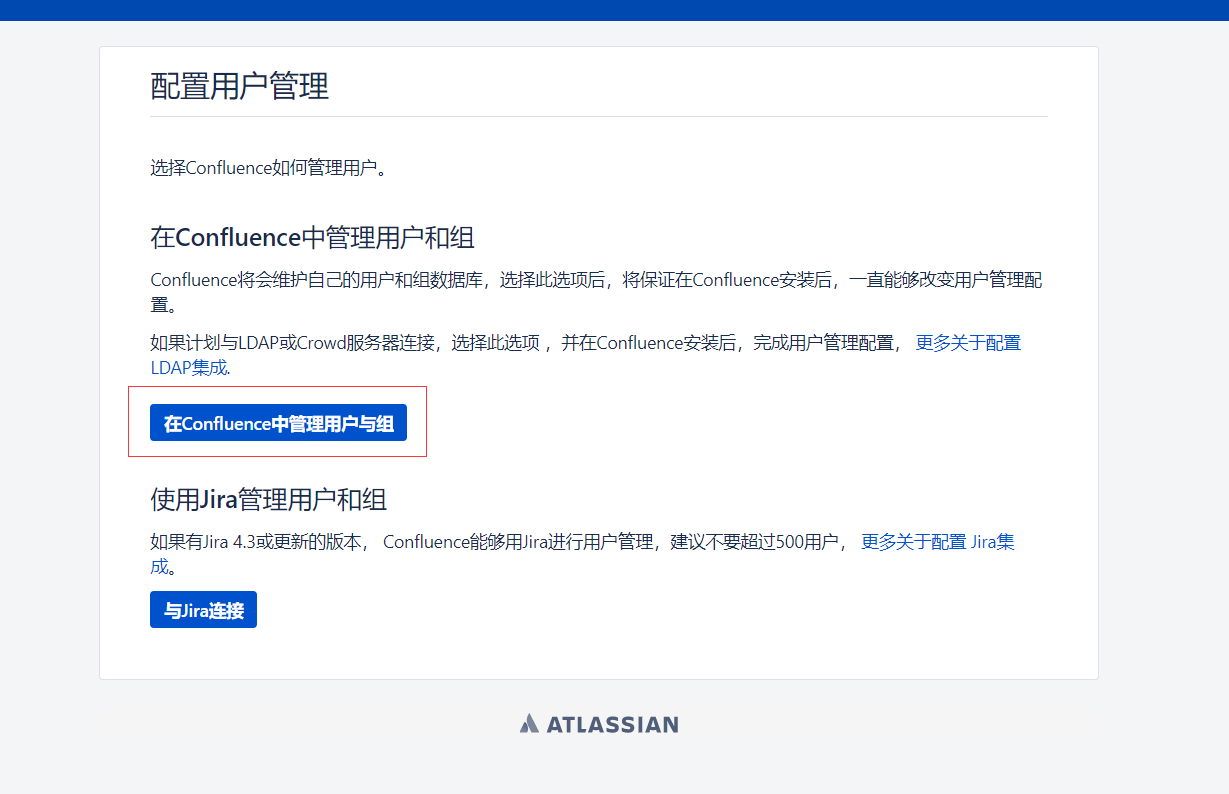
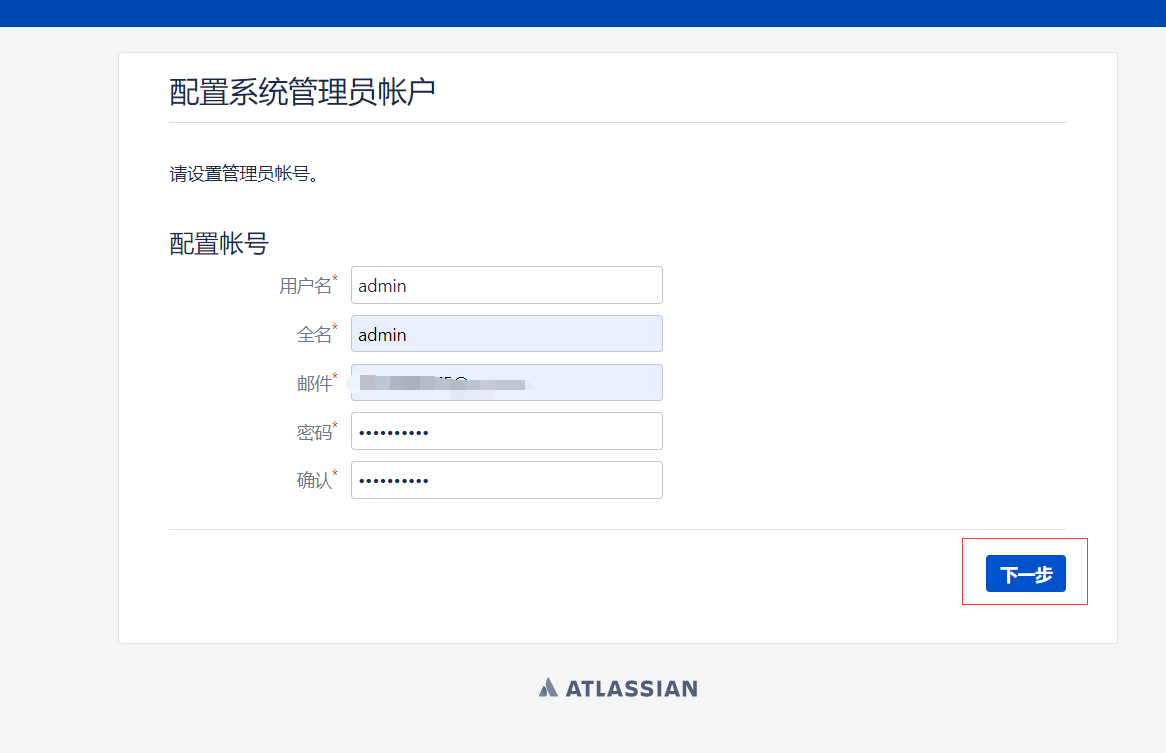
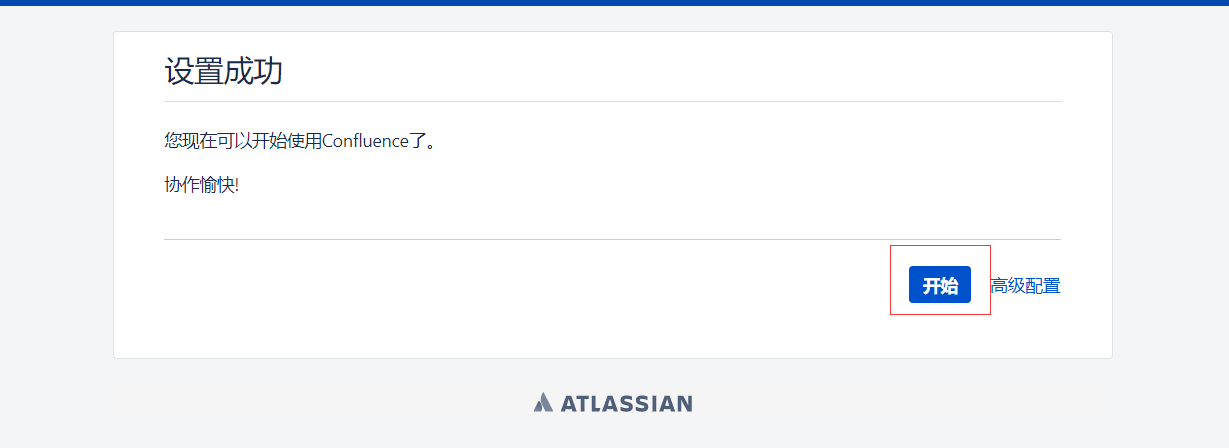
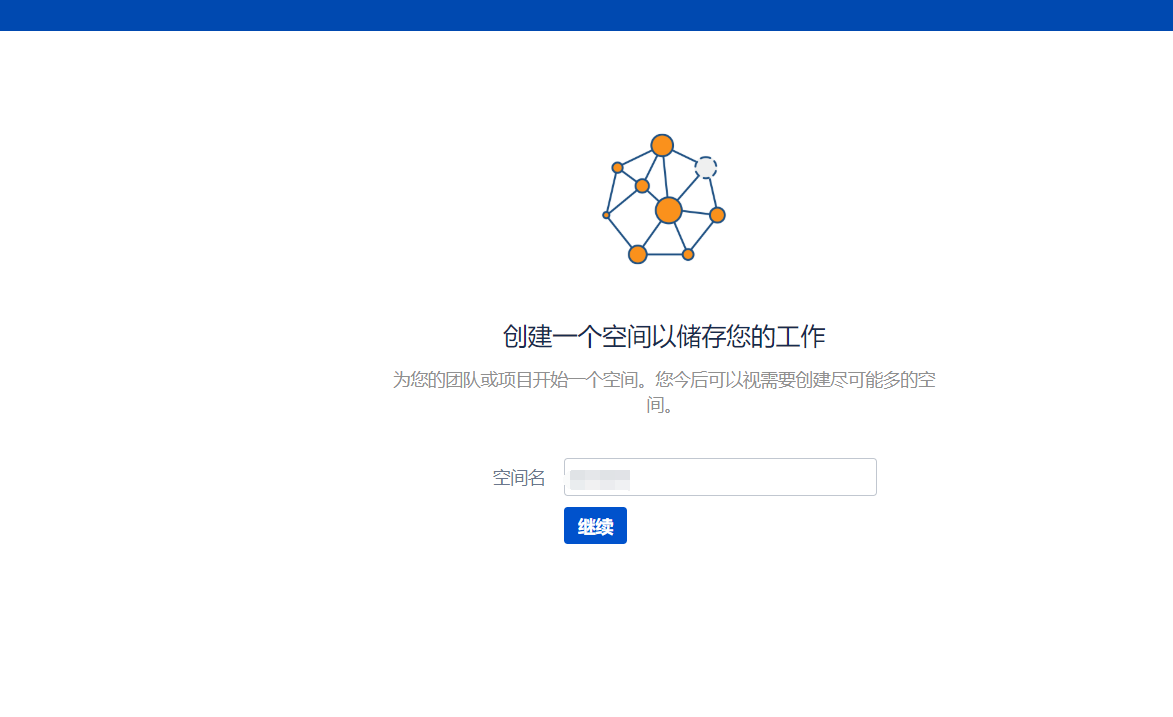
现在我们搭建完成!
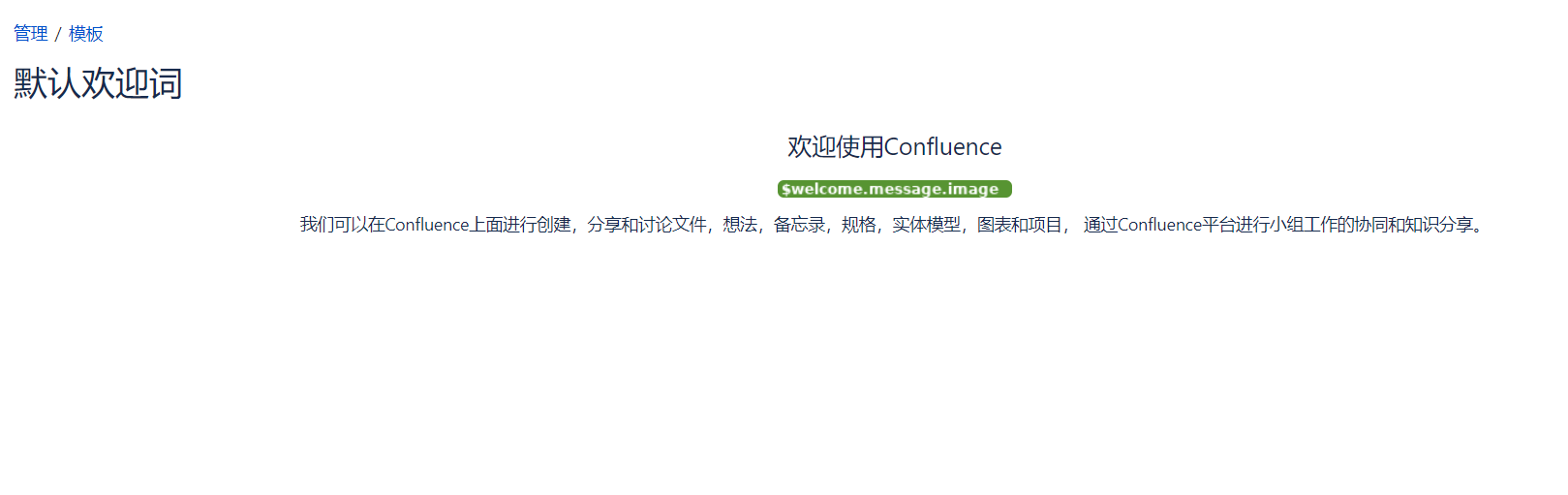
这里java的内存默认是1G,但是confluence已经使用了一半以上,我们需要扩大内存访问网页才会快一些。
路径:一般设置--->系统信息
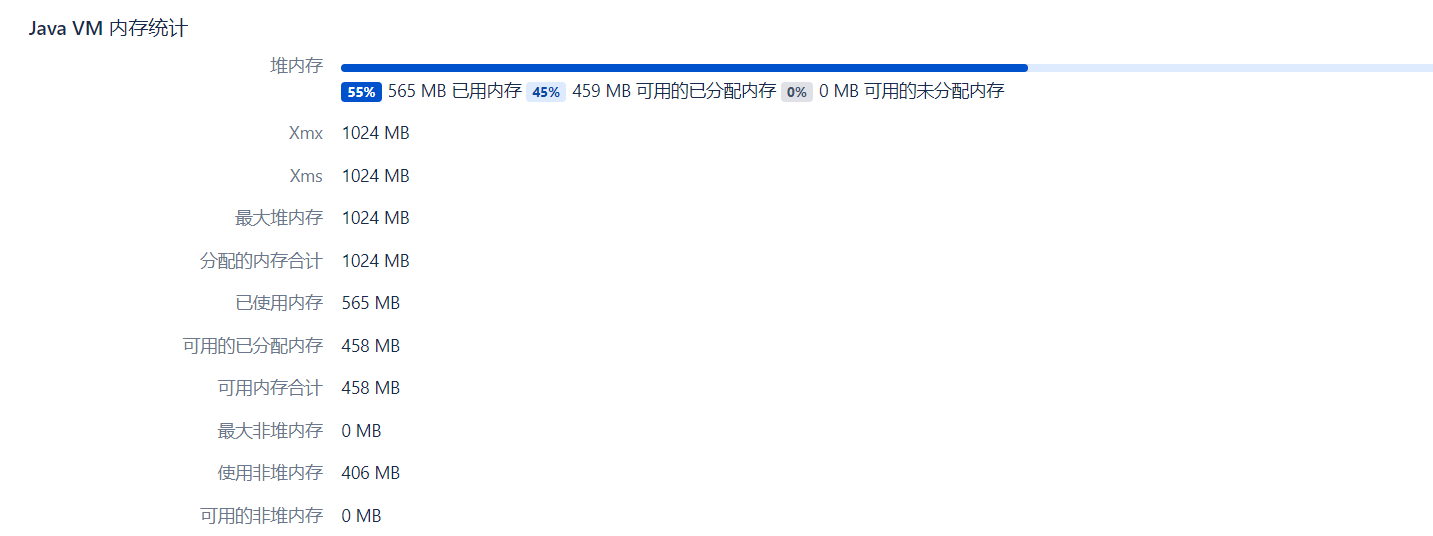
修改配置文件:
#进入容器修改最大内存 docker exec -it confluence /bin/bash vim /opt/atlassian/confluence/bin/setenv.sh CATALINA_OPTS="-Xms1024m -Xmx2048m -XX:+UseG1GC ${CATALINA_OPTS} #这里最小给1G,最大给2G #重启docker docker restart confluence
这里可以看到内存已经进行了修改,但是我们虚拟机给的4G内存已经剩下不到200M的空间,但是网页跳转确实快了不少。